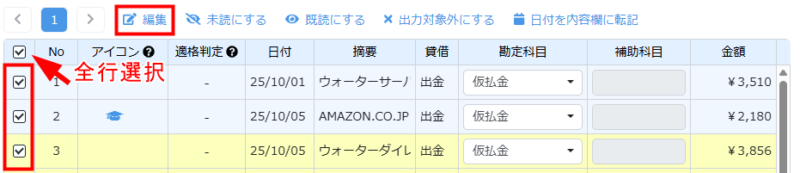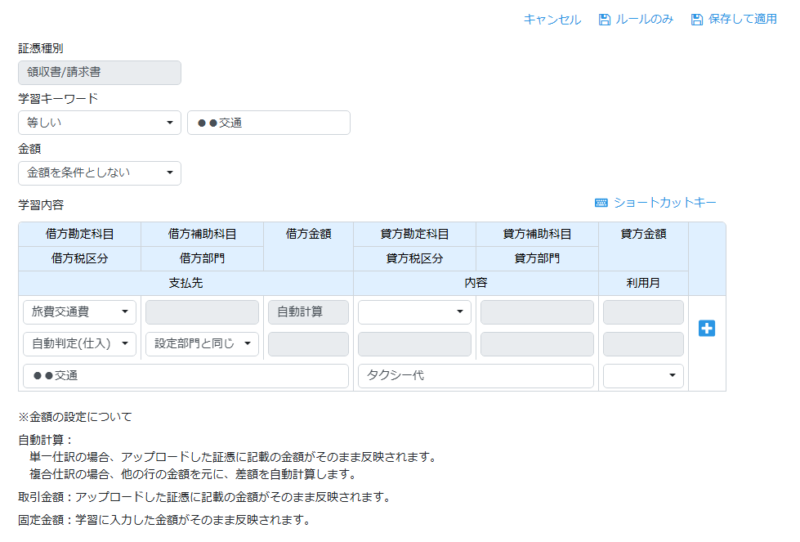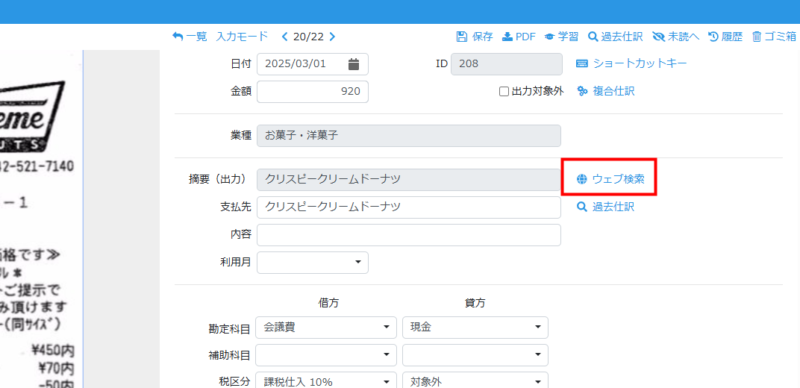データの編集方法
概要
このページでは、データ化完了後にデータを確認・編集する際の使い方や、便利な機能について説明します。
対象ページ
会計事務所プラン:顧問先>ホーム>一覧を開く
プレミアムプラン:事業所>ホーム>一覧を開く
対象のお客さま
STREAMEDをご利用中のお客さま
目次
基本的なデータ編集の手順
データ化完了後、STREAMEDウェブ版にログインします。
全データまたは各口座の「一覧を開く」をクリックして仕訳一覧画面を開き、データの確認・編集を行います。
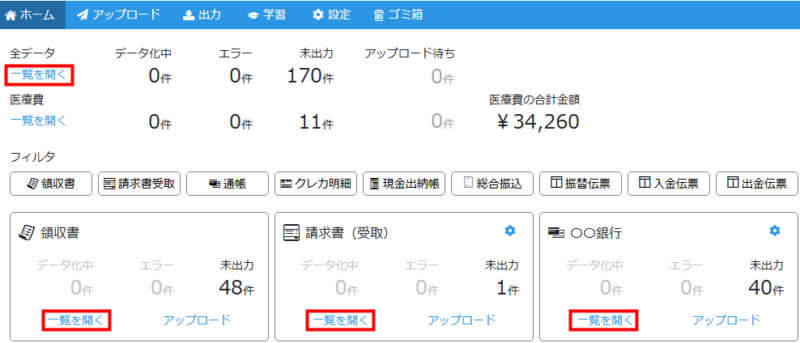
全データ「一覧を開く」は、クレジットカードと領収書など、異なる証憑の重複を確認する場合に利用できます。
口座の「一覧を開く」では、口座ごとのデータを確認できます。
仕訳一覧画面で仕訳データの行をクリックすると、仕訳編集画面が開きます。
科目・摘要は一覧画面のまま編集できます。
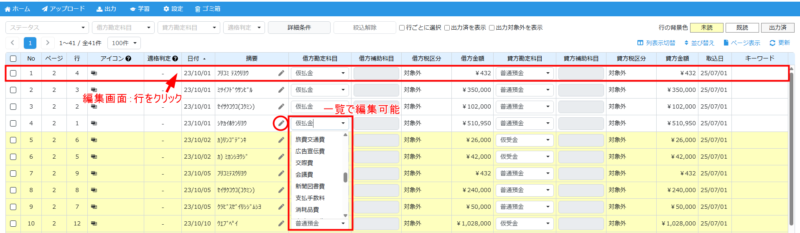
仕訳編集画面では、支払先名や勘定科目等を編集し、右上の「保存」をクリックすると編集できます。
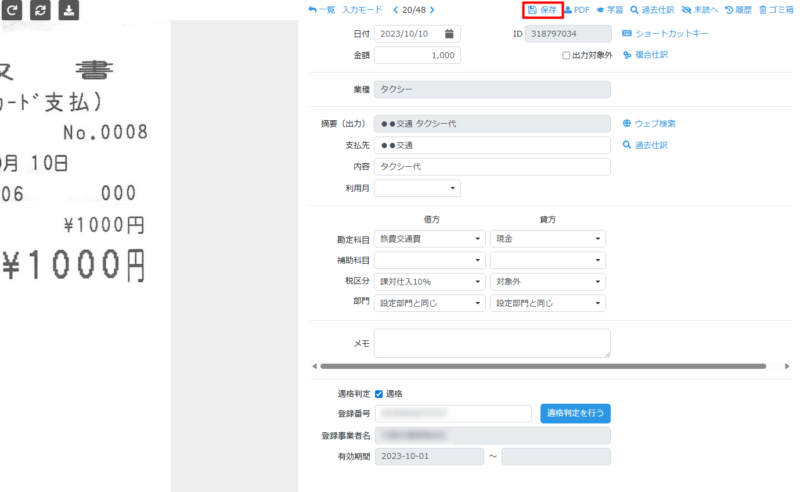
編集時にショートカットキーが利用できます。
仕訳編集画面右上にある「ショートカットキー」をクリックして、利用できるショートカットキーを確認できます。
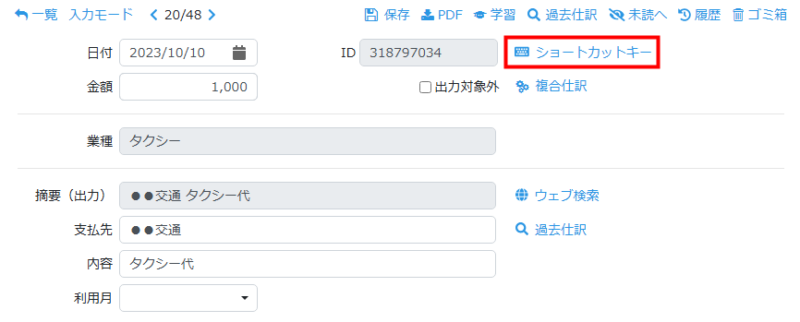
ショートカットキーについての詳細は、以下のヘルプページをご参照ください。
■仕訳編集画面でショートカットキーを利用する
データ編集時に利用する機能
データの確認・編集時に、より効率的に作業をするための機能について説明します。
特に重要な機能から順に説明します。
| 機能 | 概要 |
| 【1】表示の切り替え | 利用する場面によって見やすい画面表示にして編集する |
| 【2】絞り込み | 条件を指定して効率的に仕訳を確認する |
| 【3】要確認マーク | 特定の科目や金額を条件にして、マークをつけて確認する |
| 【4】一括編集 | 複数の仕訳の内容を一括で変更する |
| 【5】学習 | 特定の仕訳について仕訳の内容を記録して自動で反映させる |
| 【6】支払先のウェブ検索 | 支払先名でウェブ検索をして仕訳内容の特定に役立てる |
| 【7】キーワード設定 | 特定の文言が含まれるデータにマークをつけて確認する |
| 【8】過去仕訳の検索 | 過去の仕訳を参照しながら仕訳を編集する |
| 【9】PDF出力 | 顧問先との確認作業に利用する、または過去の証憑を印刷する |
| 【10】メモ | 顧問先との確認作業に利用する、または備忘録として使う |
| 【11】出力後の編集 | データ出力後に再編集する |
【1】表示の切り替え
領収書・請求書・医療費の表示
「タイル表示」と「リスト表示」で切り替えできます。
「タイル表示」は、画像を一覧で確認できます。
▼「タイル表示」
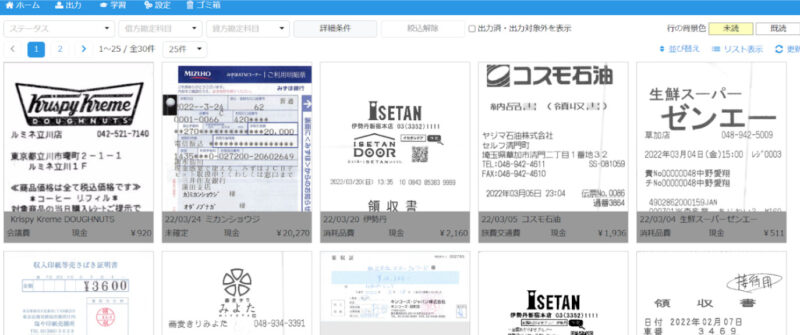
通帳・クレカ明細・現金出納帳・総合振込の表示
「ページ表示」と「リスト表示」で切り替えできます。
▼「ページ表示」
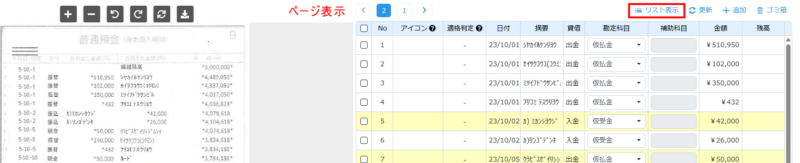
▼「リスト表示」

「リスト表示」ではソートやフィルタ機能を使って、より効率的に仕訳を確認できます。
表示の切り替えについての詳細は、以下のヘルプページをご参照ください。
■通帳・クレカ明細・現金出納帳・総合振込の表示方法を切り替える
仕訳一覧画面の表示項目は、右上の「列表示切替」をクリックして設定することで変更できます。

列表示切替についての詳細は、以下のヘルプページをご参照ください。
■仕訳一覧画面での表示項目を変更する
【2】絞り込み
データ化した仕訳には、証憑マークのほかに一定の条件を満たしたデータに対してアイコンがつきます。
仕訳一覧画面の「ステータス」でマークごとに絞り込み、「エラー」「重複」「要確認」のマークの順に処理すると効率的です。

絞り込み表示の詳細は、以下のヘルプページをご参照ください。
■フィルタを使って絞り込み表示する方法
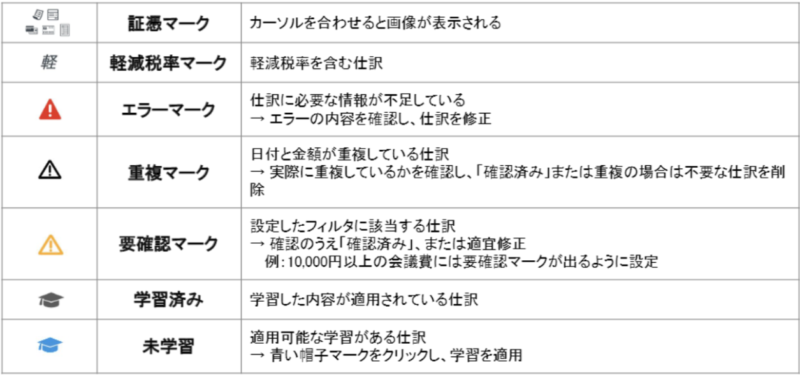
重複マークや要確認マークは、「設定」>「要確認マーク」の画面で設定できます。
要確認マークについての詳細は、以下のヘルプページをご確認ください。
■要確認マーク
【3】一括編集
複数の仕訳をまとめて修正する場合は、一括編集機能を利用します。
一括編集の詳細は、以下のヘルプページをご参照ください。
■仕訳データを一括編集する方法
【4】学習の設定
領収書/請求書データ化の場合、記載内容から支払先に関する情報を読み取り、設定に基づいて科目の自動判定を行います。
設定についての詳細は、以下のヘルプページをご参照ください。
■データ化ルール業種設定
その他証憑のデータ化については、科目の自動判定に対応していません。
初回は、⼝座設定の科⽬(仮払⾦/仮受⾦など)でデータ化される仕組みです。
学習登録をすると、次回以降のデータ化で科目を指定できます。
領収書/請求書も含めてすべての証憑で、科目や仕訳の内容を指定する場合は学習を設定します。
仕訳編集画面で「学習」をクリックして、設定します。
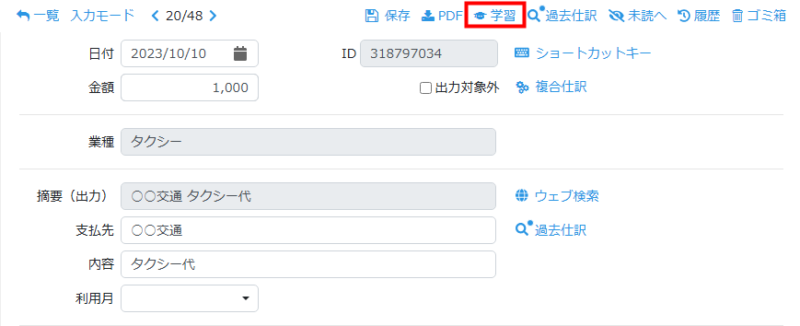
学習の設定以降、設定した「支払先」に対して、指定した支払先名・内容・勘定科目等でデータ化できます。
学習の詳細は、以下のヘルプページをご参照ください。
■学習の方法
【5】キーワード設定
特定のキーワードが証憑に含まれている場合、要確認マークをつけるよう設定できます。
例えば「切手」や「接待」というキーワードが記載されている等、科目や税区分を変更する可能性がある場合に利用できます。
任意のキーワードを設定可能です。
詳細は以下のヘルプページをご参考ください。
■キーワード登録
【6】支払先のウェブ検索
「支払先」に入力されている文言でGoogle検索できます。
不明確な支払先名(店舗名など)を検索し、業種・販売物などから適切な科目を探す作業に役立ちます。
【7】過去仕訳の検索
同じ支払先や摘要に対する過去の仕訳内容を確認する場合に、利用できます。
仕訳編集画面で「過去仕訳」をクリックして検索・反映します。
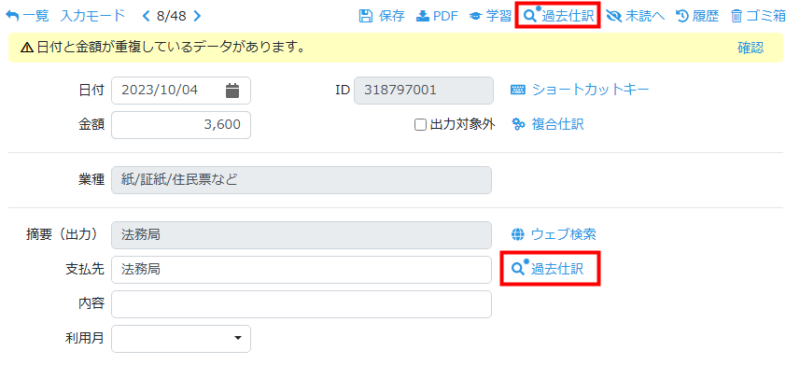
過去仕訳の画面でリストから「反映」をクリックすると、仕訳データに内容が反映します。
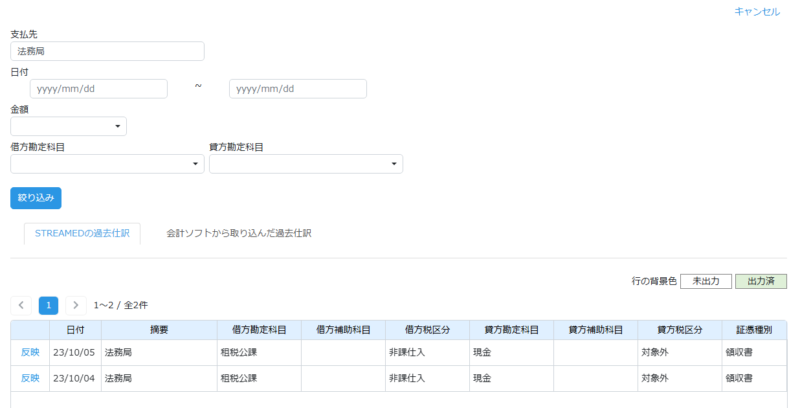
会計ソフトから出力した過去仕訳のデータをインポートすることで、会計ソフトで遡って確認せずに、STREAMED上で過去仕訳として登録・検索できます。
過去仕訳についての詳細は、以下のヘルプページをご参照ください。
■過去仕訳の検索・反映(過去仕訳参照)
■過去仕訳インポート(過去仕訳参照)
※過去仕訳インポートは、現在マネーフォワード クラウド会計・弥生会計のみ対応しています。
【8】PDF出力
仕訳一覧画面または仕訳編集画面にある「PDF」をクリックすると、該当の画像と仕訳データをPDFでダウンロードできます。

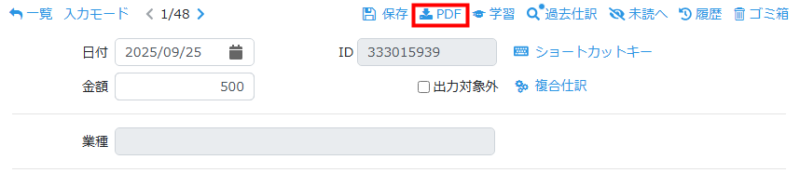
▼ダウンロードしたPDF
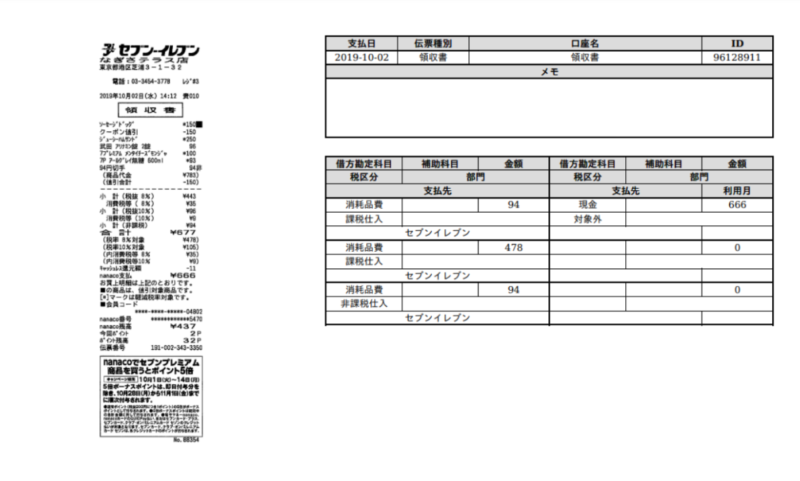
仕訳内容を顧問先へ確認する際や、過去の証憑を出力する際に利用できます。
※領収書・請求書・医療費明細のみ対応しています。
PDFダウンロードの詳細は、以下のヘルプページをご参照ください。
■画像と仕訳データのPDFダウンロード
【9】メモ
メモは出力データには含まれません。
メモがついているデータだけを絞り込みできます。
STREAMEDの操作をするうえで、備忘録として、または顧問先のお客さまとの確認作業等に利用できます。
メモ機能の詳細は、以下のヘルプページをご参照ください。
■メモ機能を使う
【10】出力後の編集
仕訳データをダウンロードするとデータが確定となり、編集できません。
仕訳データのダウンロードについて詳細は、以下のヘルプページをご参照ください。
■仕訳データの新規出力
「出力を取り消す」と操作すれば、再編集できます。
出力を取り消す操作について詳細は、以下のヘルプページをご参照ください。
■出力済データの編集・学習方法
【11】適格/非適格の変更
各仕訳の編集画面上で変更できます。
グレーアウトしている場合は、設定を見直す必要があります。
適格判定についての詳細は、以下のヘルプページをご参照ください。
■適格判定の編集方法
【12】複合仕訳の作成・学習方法
複合仕訳の作成・学習方法についての詳細は、以下のヘルプページをご参照ください。
■複合仕訳の作成・学習方法
STREAMED(ストリームド)は、領収書やレシート、通帳などをスキャンするだけで、
AI-OCRとオペレーターが99.9%の精度でデータ化、1営業日以内に仕訳データを納品する会計事務所のための自動記帳サービスです。
会計事務所プランを現在ご利用中の方のお問い合わせ先
050-5434-8299
※受付時間:10:30~17:00(土・日・祝を除きます)
会計事務所プランのご利用を検討中の方のお問い合わせ先
03-6682-2657
※受付時間:10:00~18:00(土・日・祝を除きます)